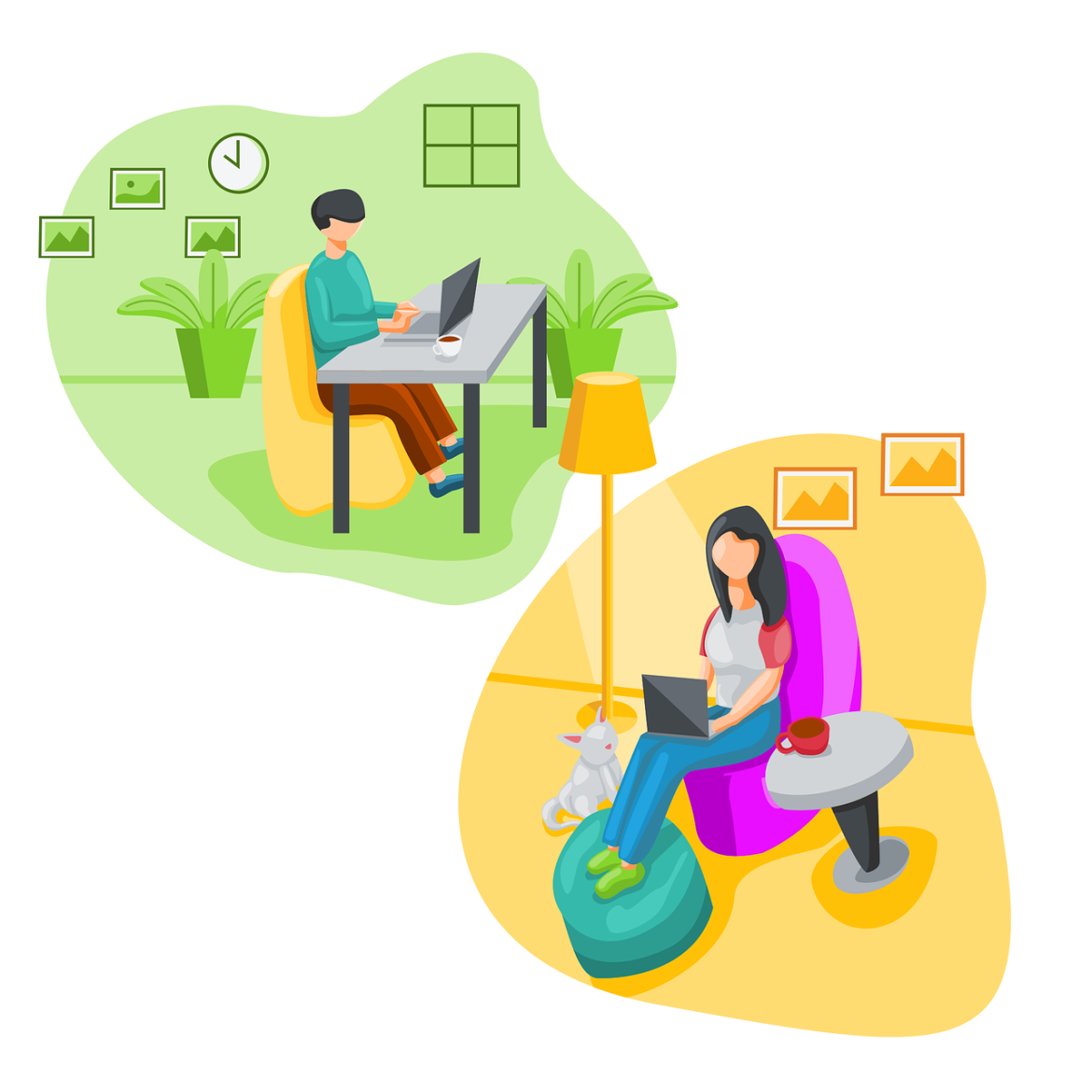Importanta Dezinstalarii Corecte a Programelor
Dezinstalarea corecta a programelor este un aspect esential al managementului calculatoarelor, fie ca este vorba de un sistem de operare Windows, MacOS sau Linux. Mentinerea unui computer curat si eficient nu doar ca imbunatateste performanta acestuia, dar contribuie si la securitatea generala a datelor. Potrivit unui raport al Organizatiei Internationale pentru Standardizare (ISO), aproximativ 30% din problemele de performanta ale PC-urilor sunt cauzate de instalarea si dezinstalarea incorecta a programelor. Acest lucru este un indicator clar al necesitatii unei abordari corespunzatoare. In acest articol, vom explora pasii esentiali pentru dezinstalarea corecta a unui program si vom sublinia importanta acestora.
Utilizarea Panoului de Control pe Windows
Pe sistemele de operare Windows, Panoul de Control este o unealta esentiala pentru gestionarea software-ului instalat. Accesarea si utilizarea sa corecta sunt esentiale pentru a te asigura ca programele sunt dezinstalate eficient. Iata cum poti face acest lucru:
1. Accesarea Panoului de Control: Pentru a accesa Panoul de Control pe Windows 10, click pe butonul Start si scrie „Control Panel”. Selecteaza aplicatia din lista de rezultate.
2. Gasirea sectiunii de programe: In Panoul de Control, cauta optiunea „Programs” sau „Programs and Features”, in functie de versiunea ta de Windows.
3. Selectarea programului: Odata ajuns in lista de programe instalate, navigheaza prin lista pentru a gasi programul pe care doresti sa-l dezinstalezi.
4. Initierea dezinstalarii: Click pe programul respectiv si apasa pe butonul „Uninstall”. Urmeaza instructiunile afisate de expertul de dezinstalare.
5. Verificarea dezinstalarii: Dupa finalizarea procesului, asigura-te ca programul a disparut din lista de programe instalate si, eventual, verifica si directorul de instalare pentru a te asigura ca toate fisierele au fost eliminate.
Dezinstalarea programelor prin intermediul Panoului de Control este una dintre cele mai sigure metode de a te asigura ca toate fisierele si setarile asociate sunt eliminate corespunzator. Totusi, unele programe pot lasa in urma fisiere reziduale, motiv pentru care este important sa continui cu verificarea manuala sau automatizata a acestor fisiere.
Utilizarea Programelor de Dezinstalare Terte
Unele programe pot avea propriile utilitare de dezinstalare, iar folosirea acestora poate oferi un proces mai complet si eficient. Aceste utilitare sunt adesea incluse in directorul de instalare al programului sau pot fi descarcate de pe site-ul oficial. Iata cateva considerente importante in aceasta privinta:
1. Identificarea utilitarului: Incepe prin a verifica daca programul are un utilitar de dezinstalare propriu. Acesta poate fi gasit in meniul Start sub numele programului sau in directorul de instalare, de obicei sub numele „uninstall.exe” sau asemanator.
2. Avantajele folosirii utilitarului dedicat: Utilizarea unui utilitar de dezinstalare dedicat poate fi mai eficienta, deoarece acesta este conceput special pentru a elimina toate componentele programului respectiv, inclusiv fisierele temporare, setarile si inregistrarile din registrul sistemului.
3. Urmarea instructiunilor: Odata ce utilitarul este gasit, urmeaza pasii furnizati de acesta. Acestia sunt de obicei simpli si directi, incluzand optiuni pentru a pastra sau elimina anumite date de utilizator asociate cu programul.
4. Dezinstalare completa: Folosirea unui utilitar dedicat poate reduce riscul ca fisierele reziduale sa ramana pe sistem, oferind astfel o curatare mai completa.
5. Monitorizarea procesului: Acorda atentie la eventualele mesaje de eroare sau instructiuni suplimentare care ar putea aparea pe parcursul procesului de dezinstalare, asigurandu-te ca acesta se finalizeaza cu succes.
Utilizarea programelor de dezinstalare terte poate fi o solutie excelenta, mai ales atunci cand un program nu poate fi dezinstalat complet prin metodele standard. Aceste utilitare sunt proiectate pentru a identifica si elimina toate componentele unui program, asigurand astfel o curatare eficienta.
Verificarea Fisierelor Reziduale
Chiar si dupa o dezinstalare aparent completa, este posibil ca anumite fisiere sa ramana pe hard disk-ul tau. Aceste fisiere reziduale pot include configuratii, fisiere temporare sau intrari in registrul sistemului. Iata cateva metode pentru a verifica si elimina aceste fisiere:
1. Verificarea manuala: Acceseaza folderul unde programul a fost initial instalat si verifica daca mai exista fisiere sau directoare. Daca gasesti astfel de fisiere, le poti sterge manual.
2. Utilizarea unui utilitar de curatare: Programe precum CCleaner pot fi extrem de utile pentru curatarea fisierelor reziduale si a intrarilor din registrul sistemului. Aceste programe scaneaza sistemul pentru fisiere temporare, intrari invalide si alte ramaneri ale programelor dezinstalate.
3. Scanarea registrului sistemului: Registrul Windows poate contine in continuare intrari asociate cu programul dezinstalat. Utilizarea unui editor de registru pentru a cauta si elimina manual aceste intrari este o optiune, dar aceasta actiune trebuie efectuata cu mare grija pentru a nu afecta functionalitatea sistemului.
4. Verificarea directoarelor comune: Programele pot stoca fisiere in directoare comune, precum „ProgramData” sau „AppData”. Verifica aceste locatii pentru a elimina toate fisierele asociate cu programul dezinstalat.
5. Utilizarea unui utilitar de dezinstalare complet: Exista programe specializate care pot asigura o dezinstalare mai completa si curata, precum Revo Uninstaller sau IObit Uninstaller, care sunt capabile sa gaseasca si sa elimine fisierele reziduale.
Eliminarea fisierelor reziduale este esentiala pentru a asigura ca sistemul tau opereaza la capacitate maxima si ca spatiul de stocare nu este ocupat inutil de fisiere care nu mai sunt necesare. O curatare regulata a acestor fisiere poate contribui semnificativ la imbunatatirea performantelor PC-ului tau.
Dezinstalarea Aplicatiilor pe MacOS
Pe MacOS, dezinstalarea aplicatiilor poate parea mai simpla decat pe Windows, dar exista totusi cateva aspecte de care trebuie sa tii cont pentru a te asigura ca dezinstalarea este completa. Iata cum poti face acest lucru eficient:
1. Utilizarea Launchpad: Pentru a dezinstala o aplicatie folosind Launchpad, pur si simplu deschide Launchpad, gaseste aplicatia pe care doresti s-o elimini, tine apasata pictograma aplicatiei pana cand aceasta incepe sa tremure, apoi apasa pe butonul „X” care apare in colt.
2. Stergerea manuala: Alternativ, poti accesa folderul „Applications” din Finder, selecta aplicatia dorita si trage-o in Trash. Aceasta metoda este simpla si directa, dar nu elimina intotdeauna toate fisierele asociate.
3. Utilizarea unui program de dezinstalare: Unele aplicatii vin cu propriul lor dezinstalator. Inainte de a trage aplicatia in Trash, verifica directorul aplicatiei pentru a vedea daca exista un astfel de utilitar disponibil.
4. Verificarea fisierelor asociate: Aplicatiile MacOS pot lasa fisiere reziduale in directoare precum „Library” sau „Preferences”. Poti accesa aceste locatii si cauta fisiere asociate cu aplicatia dezinstalata pentru a le elimina manual.
5. Utilizarea unui program de curatare: Programe precum AppCleaner pot fi folosite pentru a dezinstala aplicatii si a elimina fisierelor reziduale automat, astfel incat sa nu mai fie nevoie de cautari manuale.
Desi procesul de dezinstalare pe MacOS este relativ simplu, asigurarea unei eliminari complete a aplicatiilor necesita atentie suplimentara la fisierele reziduale. Utilizarea de programe de curatare poate simplifica acest proces si poate asigura o curatare mai eficienta.
Dezinstalarea Programelor pe Linux
Linux, cu multitudinea sa de distributii, ofera multiple metode de a gestiona si dezinstala programele. Fie ca folosesti interfata grafica sau linia de comanda, fiecare metoda are avantajele sale. Iata cum poti dezinstala eficient programele pe Linux:
1. Utilizarea Managerului de Pachete: Majoritatea distributiilor Linux, cum ar fi Ubuntu sau Fedora, vin cu un manager de pachete integrat, precum Synaptic sau GNOME Software. Acestea ofera interfete grafice usor de utilizat pentru a instala sau elimina programe.
2. Comenzi in terminal: Pentru utilizatorii mai avansati, linia de comanda ofera o metoda rapida de a dezinstala programele. Comenzi precum ‘sudo apt-get remove [nume-pachet]’ pentru Ubuntu sau ‘sudo dnf remove [nume-pachet]’ pentru Fedora sunt frecvent utilizate.
3. Verificarea dependintelor: Dezinstalarea unui pachet poate lasa in urma biblioteci sau alte pachete care nu mai sunt necesare. Comanda ‘sudo apt-get autoremove’ poate fi folosita pentru a curata aceste dependinte inutile.
4. Eliminarea fisierelor de configurare: Unele configuratii pot ramane in dosarele utilizatorului. Acestea pot fi accesate si sterse manual din directoare precum ‘.config’ sau ‘.local’.
5. Utilizarea Snaps sau Flatpaks: Aceste tehnologii ofera metode moderne de a gestiona aplicatiile, incluzand dezinstalarea acestora. Comenzi precum ‘sudo snap remove [nume-snap]’ sau ‘flatpak uninstall [nume-aplicatie]’ sunt utilizate frecvent.
Linux ofera flexibilitate in gestionarea software-ului, iar dezinstalarea programelor poate fi adaptata in functie de nevoile utilizatorului. Cunoasterea diferitelor metode si instrumente disponibile poate imbunatati considerabil experienta utilizatorului in gestionarea unui sistem Linux.
Impactul Dezinstalarii Ineficiente
Dezinstalarea ineficienta a programelor nu este doar o problema estetica; poate avea consecinte serioase asupra performantelor si securitatii computerului. Este esential sa intelegem impactul potential al unor astfel de practici pentru a preveni problemele pe termen lung.
1. Imbunatatirea performantei: Dezinstalarea ineficienta poate lasa in urma fisiere reziduale care ocupa spatiu si resurse. Acest lucru poate incetini computerul si poate afecta performanta generala a sistemului.
2. Securitatea datelor: Anumite fisiere reziduale pot contine date sensibile care, daca nu sunt eliminate corect, pot reprezenta un risc de securitate. Acest lucru este deosebit de important in cazul software-urilor care gestioneaza informatii personale sau financiare.
3. Stabilitatea sistemului: Fisierele reziduale pot interfera cu functionarea altor programe, cauzand erori sau chiar esecuri complete ale sistemului. Acest lucru poate duce la probleme de stabilitate si la necesitatea unor interventii tehnice costisitoare.
4. Compatibilitatea software: Lasarea unor componente software instalate dupa dezinstalare poate crea conflicte atunci cand se incearca instalarea unei versiuni noi a unui program sau a unui program similar. Acest lucru poate impiedica functionarea corecta a software-ului.
5. Utilizarea spatiului de stocare: Fisierele reziduale care nu sunt eliminate pot ocupa spatiu valoros pe hard disk, limitand capacitatea de stocare disponibila pentru alte date sau software-uri importante.
Este evident ca o dezinstalare corecta si completa este esentiala pentru a mentine sanatatea generala a sistemului. In concluzie, utilizarea unor metode eficiente de dezinstalare si curatare a fisierelor reziduale este o practica esentiala pentru orice utilizator de computer.